CentOS7上安装jdk1.8+Tomcat
jdk1.8上传+安装+配置
下载好jdk-xxx.tag.gz的压缩包,上传到服务器(或者是使用wget的命令在服务器上联网下载),总之准备一个jdk的压缩吧(是在linux上安装的版本)。
上传服务器之后解压缩:
tar -zxf jdk-8u231-linux-x64.tar.gz #解压
解压后,得到jdk1.8.0_231这个文件夹,进入这个文件夹:
pwd #查看当前jdk的安装路径:/usr/local/jdk/jdk1.8.0_231,记住这个路径
记住路径之后,配置环境变量:
vi /etc/profile #打开配置环境变量的文件
在文件最后加上两个配置:
#配置jdk的环境变量
export JAVA_HOME=/usr/local/jdk/jdk1.8.0_231 #家目录
export PATH=$JAVA_HOME/bin:$PATH #全局路径
注意!=的两边不要为了美观加空格,否则会报错!!!
刷新生效配置文件:
source /etc/profile #使配置文件生效,这个一定不要忘,否则查看java版本信息的命令是不生效的
查看jdk是否安装成功:
java -version
如果打印出jdk的版本信息,说明安装成功!
在Linux上安装Jdk还是非常简单的,步骤和在windows系统上安装解压版的jdk类似:解压和配置环境变量。
Tomcat上传+安装+配置
安装tomcat前提要先安装好jdk。与安装jdk类似,先把下载好的安装包上传到服务器,然后解压。
我上传的是apache-tomcat-8.0.9.tar.gz压缩包,解压:
tar zxf apache-tomcat-8.0.9.tar.gz
得到apache-tomcat-8.0.9解压包,进入解压包的bin目录下:
cd apache-tomcat-8.0.9/bin
编辑文件catalina.sh,配置tomcat的环境变量和内存设置:
vi catalina.sh #编辑文件
在文件的最后面加上配置信息:
里面的路径信息是tomcat的安装路径和jdk的安装路径。
还可以对tomcat进行端口号的配置,进入conf目录:
cd /usr/local/tomcat/apache-tomcat-8.0.9/conf
vi server.xml #配置文件
找到如下图的配置信息可以修改tomcat启动的端口号。
配置完成后启动tomcat,进入到tomcat的bin目录下:
cd /usr/local/tomcat/apache-tomcat-8.0.9/bin
./startup.sh #执行脚本文件启动tomcat
./shutdown.sh #执行脚本文件停止tomcat
tomcat启动成功之后,浏览器访问服务器(虚拟机),测试是否能访问成功!
出现tomocat首页访问成功!
tomcat访问失败
如果tomcat是正常启动的但是无法访问到页面,一般就是防火墙的问题了。tomcat的端口8080没有对外开放。
可以查看一下centos系统对外开放的端口:
firewall-cmd --list-ports #查看防火墙对外开放的端口
可以选择禁用防火墙:
systemctl disable firewalld #禁用防火墙
或者是将防火墙的8080端口开放:
firewall-cmd --zone=public --add-port=8080/tcp --permanent








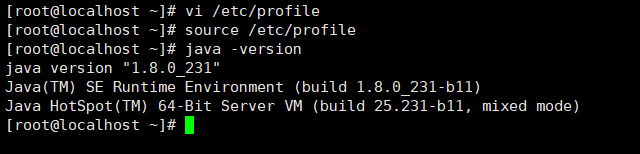
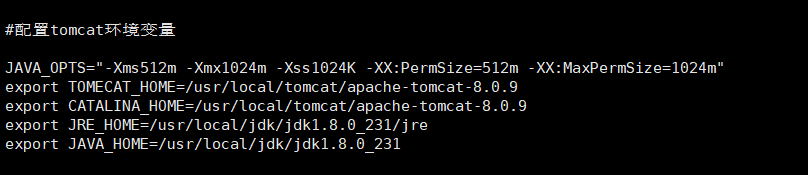

















 4099
4099











 被折叠的 条评论
为什么被折叠?
被折叠的 条评论
为什么被折叠?










